您不能只使用任何音頻文件作為iPhone鈴聲。 iPhone僅支持m4r鈴聲格式,這是m4a音頻文件類型的變體。通過在Mac上使用afconvert命令,您可以將您喜愛的音頻文件直接轉換為m4r文件,然後將此文件用作您的鈴聲。

提示: Afconvert 是允許您使用的Mac OS X命令行(也稱為終端)中包含的工具將音頻文件轉換為iPhone鈴聲 。
將音頻文件轉換為M4R文件並在Mac上用作iPhone鈴聲
為了使用afconvert 將音頻文件轉換為iPhone鈴聲 ,您需要從Mac的終端輸入一些命令。
1.首先,前往Mac上的終端。如果您在桌面上找不到它,可以轉到Finder>應用程序>實用程序>終端找到它。
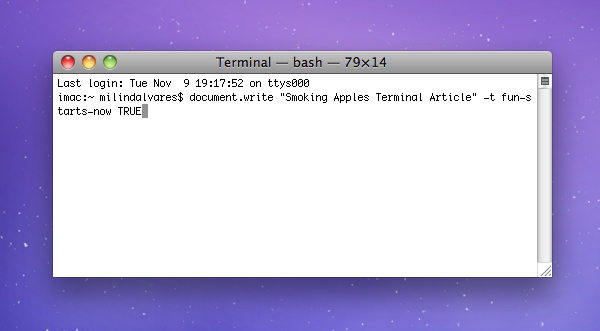
2.打開終端時,應輸入以下命令。
afconvert [original-audio-file] [ringtone-file] -f m4af
3.如果要將名為“Boys”的短歌從iTunes資料庫轉換為將出現在桌面上的m4r,則必須在終端中輸入以下內容。
afconvert~ /音樂/ iTunes / iTunes \ Media / Music / Shook / Boys.mp3~ / Desktop / Boys.m4r -f m4af
提示 :如果您的iTunes加載了歌曲,您可以使用a清理iTunes資料庫音樂清理工具並同時節省一些空間。
4.要將轉換後的歌曲直接導入iTunes,您需要先在那裡打開文件:
afconvert~ / Music / Sample.mp3~ / Sample.m4r -f m4af && open~ / Sample.m4r
5.最後,您可以在啟動後將m4r文件直接拖放到iTunes中。然後將iPhone與iTunes連接並將音頻文件同步到iPhone。如果您已啟用自動同步,則可以跳過此步驟。
同步完成後,點按iPhone上的設置,然後點按聲音,然後點按鈴聲,然後選擇新音。它應出現在列表的頂部,在默認鈴聲之上。
除了iPhone鈴聲的提示外,我們之前還提供了一些視頻提示。如果您對此主題感興趣,請查看詳細信息。
指南分类
相关教程
-
4uKey帮您一键移除忘记密码的Apple ID。
-
对iPhone进行刷机,修复系统等操作,必须首先进入恢复模式。
-
苹果手机恢复为出厂设置会抹掉 iPhone上的信息和所有设置,我们需要重新激活手机,重新设置功能,重新下载APP。
-
快速修复iOS崩溃,升级失败,LOGO卡住,陷入恢复模式等系统故障。
